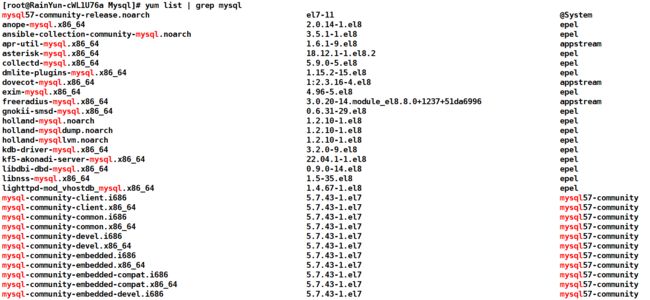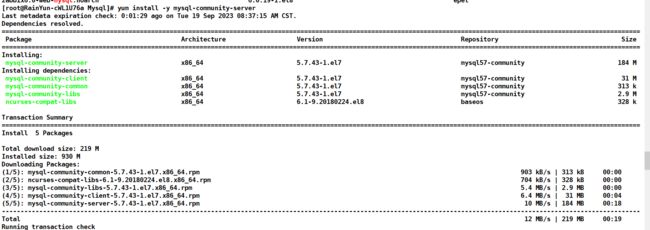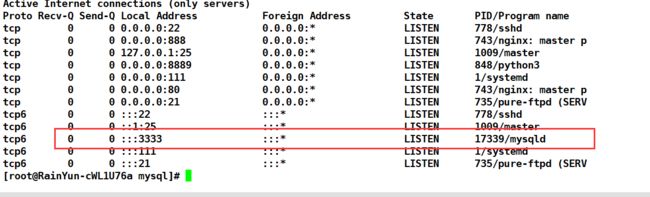在Linux下安装MySQL
欢迎来到小林的博客!!
️博客主页:✈️林 子
️博客专栏:✈️ MySQL
️社区 :✈️ 进步学堂
️欢迎关注:点赞收藏✍️留言
这里写目录标题
- 卸载掉不需要的安装环境
- 安装Mysql
- Mysql登陆
- 配置my.cnf
- 设置开机启动
卸载掉不需要的安装环境
先卸载掉不需要的环境。首先先关闭Mysql的服务。
然后用 rpm -qa | grep mysql 查看当前机子的mysql环境
而这些yum源我们都需要卸载,一个一个卸载太麻烦了,我们可以用 rpm -qa | grep mysql | xargs yum -y remove 全部卸载。
到了Complete则说明卸载成功。
然后我们再用rpm -qa | grep mysql 查看一下。
全部卸载干净!
安装Mysql
安装之前我们需要先用命令cat /etc/redhat-release 查看一下Linux版本,随后进入 repo.mysql.com 去查找对应的版本,一般Mysql的版本要比Linux新一点。
然后把下载好的rpm拖进Linux中。然后执行 rpm -ivh XXXX.rpm 这个XXX.rpm就是尼刚刚在repo.mysql.com下载的mysql源,随后执行这条指令安装。
然后我们ls /etc/yum.repos.d 可以查看到新增的两个mysql源。
然后我们用yum list | grep mysql 可以查看一下。
最后用yum install -y mysql-community-server 安装mysql
安装成功后,我们分别用which mysql 查看mysql客户端,which mysqld查看服务端
最后执行systemctl start mysqld 启动服务器!
Mysql登陆
MySQL5.7之前的版本是可以直接免密码登陆的,但是5.7以后就不行了。
我们可以通过grep 'temporary password' /var/log/mysqld.log命令去mysql日志中查看密码。
![]()
我们也可以在 /etc/my.cnf 中的mysqld模块加入 skip-grant-tables 跳过密码验证。
然后我们systemcat restart mysqld 重启mysql服务,即可跳过密码验证。
配置my.cnf
简单配置一下my.cnf
port=3333 是Mysql服务端启动时所绑定的端口为3333。
character-set-server=utf8 server端的编码格式设置
default-storage-engine=innodb 设置mysql的默认存储引擎
然后重启一下mysql服务,就可以看到端口号被修改了。
设置开机启动
systemctl enable mysqld
systemctl daemon-reload 设置开机自启动